Xbox 360 को सेट करना काफी कठिन हो सकता है, खासकर यदि आपके बच्चे हैं या आप तकनीक के जानकार हैं। यह मार्गदर्शिका वास्तव में आपको अपना Xbox 360 सेट करने में मदद करेगी, या आपके बच्चे को यह सिखाएगी कि इसे कैसे सेट किया जाए।
कदम

चरण 1. शुरू करने से पहले टीवी (उदाहरण के लिए एक डेस्क) के पास एक फर्म, स्तरीय कार्यक्षेत्र स्थापित करें।
Xbox 360 को बॉक्स से बाहर निकालें, फिर कंसोल और सभी केबलों को उस स्थान पर बॉक्स में रखें।

चरण 2. आउटपुट केबल कनेक्ट करें।
यदि आपके पास एक एचडीटीवी है, तो एचडीएमआई केबल को कंसोल पर उपयुक्त पोर्ट से कनेक्ट करें। अन्यथा, पीले, सफेद और लाल तारों का प्रयोग करें। पोर्ट को कंसोल से कनेक्ट करने के बाद, पोर्ट को अपने टीवी से कनेक्ट करें।

चरण 3. पावर केबल के एक सिरे को Xbox से और दूसरे सिरे को एडॉप्टर से कनेक्ट करें (जैसा कि चित्र में दिखाया गया है)।
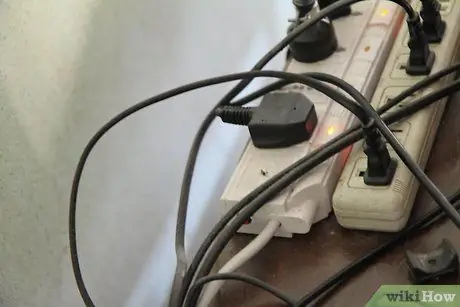
चरण 4. एडॉप्टर को पावर स्रोत से कनेक्ट करें।
सुनिश्चित करें कि पावर स्रोत उस स्थान से दूर नहीं है जहां कंसोल संग्रहीत है।

चरण 5. सभी केबल कनेक्ट होने के बाद, कंसोल को समतल जगह पर रखें, फिर कंसोल को चालू करें।
यदि आपके पास वायरलेस नियंत्रक है, तो नियंत्रक को चालू करने के लिए पावर बटन (जैसा दिखाया गया है) को धीरे से दबाएं।

चरण 6. नियंत्रक सेट करें।
बिक्री पैकेज में, आपको एक वायर्ड या वायरलेस नियंत्रक प्राप्त हो सकता है। वायरलेस कंट्रोलर कनेक्ट करने के लिए, कंट्रोलर के केंद्र में X बटन को तब तक दबाए रखें जब तक कि कंट्रोलर फ्लैश न हो जाए, फिर Xbox के सामने छोटे सफेद बटन को दबाएं। उसके बाद, नियंत्रक के शीर्ष पर स्थित छोटे सफेद बटन को दबाए रखें। यदि आपके पास एक वायर्ड नियंत्रक है, तो नियंत्रक को Xbox के सामने उपयुक्त पोर्ट में प्लग करें।
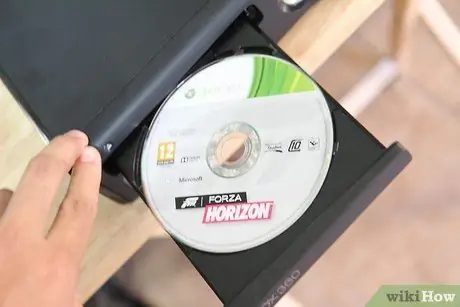
चरण 7. ऑप्टिकल ड्राइव ड्रॉअर खोलने के लिए Xbox के बाईं ओर सिल्वर बटन दबाएं।
फिर, मूवी या गेम सीडी/डीवीडी डालें, और फिर से सिल्वर बटन दबाएं। सुरक्षित! आपका Xbox अब गेम खेलने या मूवी देखने के लिए उपयोग किया जा सकता है।
टिप्स
- कुछ प्रकार के टीवी में एकाधिक HDMI कनेक्शन होते हैं। सुनिश्चित करें कि आपने Xbox कनेक्ट करते समय सही HDMI इनपुट का चयन किया है।
- यदि आप वायरलेस नियंत्रक का उपयोग कर रहे हैं, तो सुनिश्चित करें कि बैटरी चालू करने से पहले आप नियंत्रक के पिछले डिब्बे में डालें।
- पीले, सफेद और लाल तारों में स्लाइड स्विच के साथ एक छोटा सा बॉक्स होता है। यदि Xbox वीडियो आउटपुट में समस्या आ रही है, तो अपने टीवी आउटपुट (HDTV या SDTV) के अनुसार स्विच को स्लाइड करें।
चेतावनी
- Xbox को स्लाइड न करें यदि उसके ऑप्टिकल ड्राइव पर कोई गेम है। ऑप्टिकल लेंस को शिफ्ट करने से गेम पीस खराब हो सकता है।
- Xbox हार्डवेयर का एक नाजुक टुकड़ा है। कंसोल का उपयोग करते समय सावधान रहें।
- Xbox (या किसी कंसोल) को चालू करने से बचें। यदि आपको कंसोल को स्लाइड करने की आवश्यकता है, तो ड्राइव को नुकसान से बचाने के लिए कंसोल बंद होने पर ऐसा करें।







